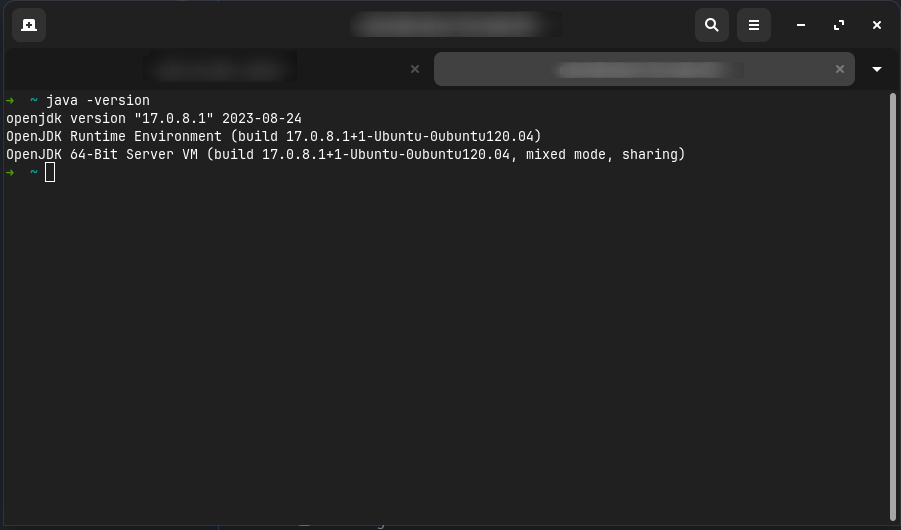Это руководство поможет вам установить Java 21 на Linux.
1. Проверьте наличие уже установленной Java
Откройте терминал, впишите java -version и нажмите Enter.
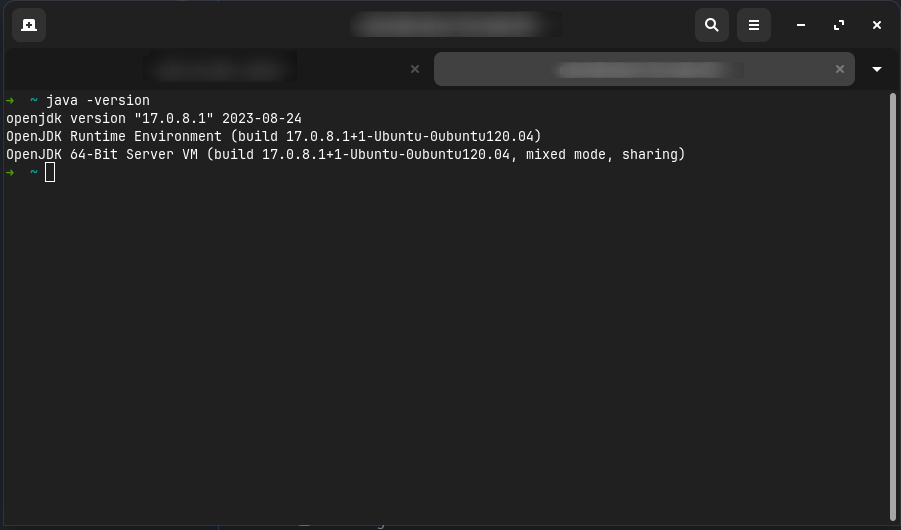
WARNING
Для использования Minecraft 1.21 вам потребуется установить как минимум Java 21. Если эта команда отображает версию ниже 21, вам необходимо обновить существующую установку Java.
2. Загрузка и установка Java 21
Мы рекомендуем использовать OpenJDK 21, который доступен для большинства дистрибутивов Linux.
Arch Linux
INFO
Для дополнительной информации об установке Java в Arch Linux смотрите википедию Arch Linux.
Вы можете установить последнюю версию JRE из официальных репозиториев:
sh
sudo pacman -S jre-openjdk1
Если вы используете сервер без необходимости использования графического пользовательского интерфейса, вместо этого вы можете установить headless версию:
sh
sudo pacman -S jre-openjdk-headless1
Если вы планируете разрабатывать моды, вместо этого вам понадобится JDK:
sh
sudo pacman -S jdk-openjdk1
Debian/Ubuntu
Вы можете установить Java 21 с помощью apt, выполнив следующие команды:
sh
sudo apt update
sudo apt install openjdk-21-jdk1
2
2
Fedora
Вы можете установить Java 21 с помощью dnf, выполнив следующие команды:
sh
sudo dnf install java-21-openjdk1
Если вам не нужен графический пользовательский интерфейс, вместо этого вы можете установить headless версию:
sh
sudo dnf install java-21-openjdk-headless1
Если вы планируете разрабатывать моды, вместо этого вам понадобится JDK:
sh
sudo dnf install java-21-openjdk-devel1
Другие дистрибутивы Linux
Если вашего дистрибутива нет в списке выше, вы можете загрузить последнюю версию JRE с Adoptium
Вам следует обратиться к альтернативному гайду для вашего дистрибутива, если вы планируете разрабатывать моды.
3. Проверьте, установлена ли Java 21
После завершения установки вы можете проверить, установлена ли Java 21, открыв терминал и введя java -version.
Если команда будет выполнена успешно, вы увидите что-то вроде показанного ранее, где отображается версия Java: